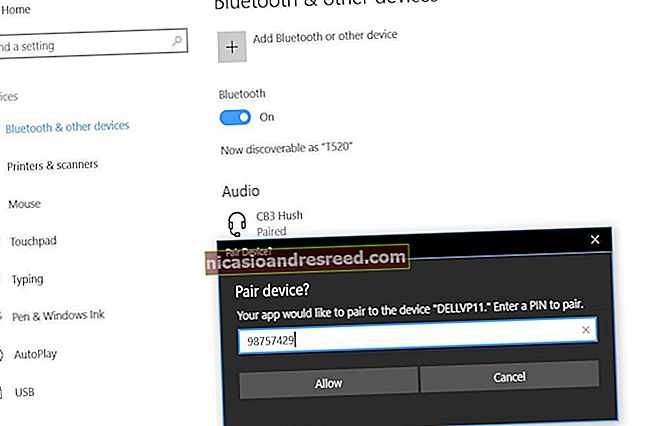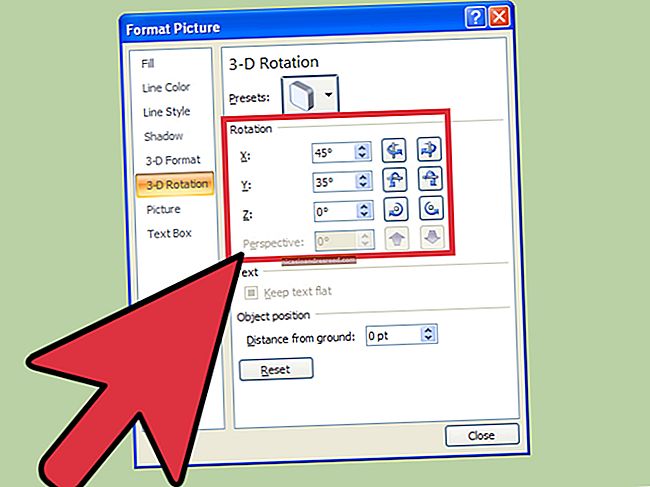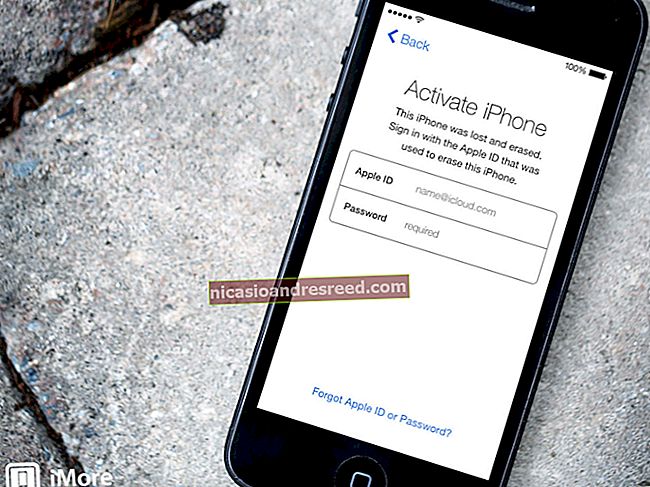Execute um comando como administrador na caixa Executar no Windows 7, 8 ou 10

A caixa Executar é uma maneira conveniente de executar programas, abrir pastas e documentos e até mesmo emitir alguns comandos do Prompt de Comando. Você pode até mesmo usá-lo para executar programas e comandos com privilégios administrativos.
RELACIONADO:Como abrir pastas ocultas do sistema com o comando Shell do Windows
A caixa Run existe desde os primeiros dias do Windows. Tornou-se um recurso menos usado desde que o Windows 7 aprimorou a pesquisa do menu Iniciar para acomodar a maior parte do que você pode fazer com a caixa Executar, mas a caixa Executar ainda pode ser útil. Ele oferece uma maneira super rápida de lançar coisas quando você sabe seus nomes. Você pode até mesmo usá-lo para abrir rapidamente pastas ocultas do sistema com o comando Shell. Hoje, porém, veremos como executar um programa ou comando como administrador. Essa técnica é super fácil e funciona no Windows 10, 8 e 7.
Pressione Windows + R para abrir a caixa Executar.

Digite o nome de qualquer comando - ou programa, pasta, documento ou site - que você deseja abrir. Depois de digitar seu comando, pressione Ctrl + Shift + Enter para executá-lo com privilégios de administrador. Pressionar Enter executa o comando como um usuário normal.

E a propósito, se você preferir usar a pesquisa do menu Iniciar em vez da caixa Executar, o truque Ctrl + Shift + Enter funcionará lá também. Basta pesquisar o aplicativo ou comando, realçar usando as setas do teclado e pressionar Ctrl + Shift + Enter.